如何制作自定义微信动画表情
1、找好需要的素材图片或者有能力的自己绘制素材。打开PS软件,新建一个空白文件,尽量和素材尺寸比例相符,我这里以200x180像素为尺寸。
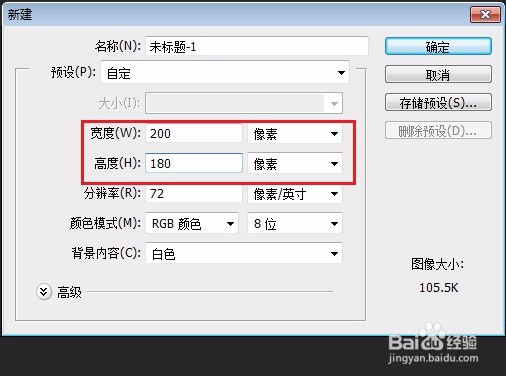
2、建好文件后,把素材图片用鼠标左键直接拖入文件里。此时图片四周有黑色控制点,这是可以直接调整图片大小或移动位置的,我这里不用调整,直接双击鼠标或按键盘回车键,完成素材图片的导入。


3、鼠标右键点击左侧工具栏的文字工具,选择“直排文字工具”,然后在需要输入文字的地方点击鼠标左键。可以看到鼠标光标变为横杠,这是文字输入的地方,横杠太大,超出了文件范围,说明文字太大,需要调整文字大小。
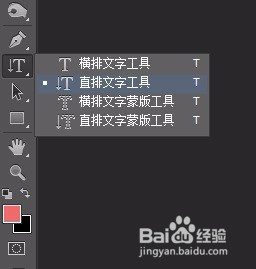

4、菜单栏的下方有文字的属性设置,可以看到当前的字体为“黑体”,文字大小是“130点”,文字颜色就是那个小矩形的颜色,当前为白色。点击文字大小旁边的倒三角,从下拉列表选择数字,我这里选择24点,然文字颜色直接点选小矩形挑选颜色,我这里选红色。
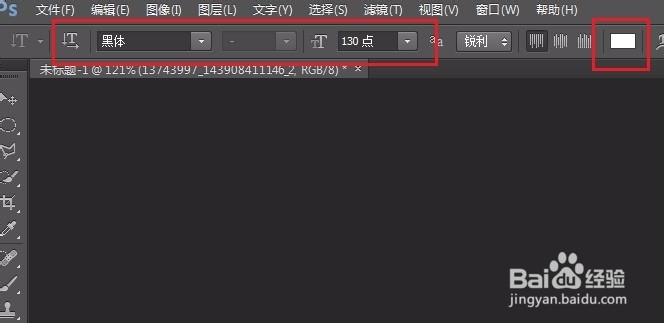
5、调整了之后,输入文字。输入后如果还需要调整文字大小、颜色或字体,需要用鼠标把文字选中拉黑(拉选)才能调整。
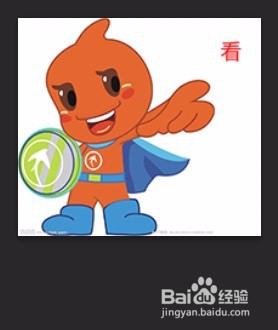

6、第一个文字输入完毕,在右边的图层面板自动新建了一个以所输入文字命名的图层。
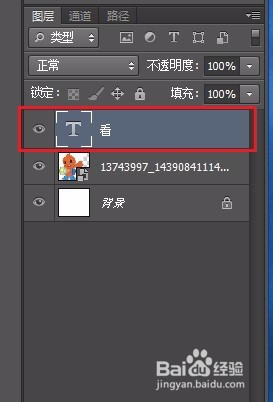
7、点击图层面板最下边的“创建新图层”按钮新建一个图层1,继续用文字工具在“看”字下方输入第二个字。
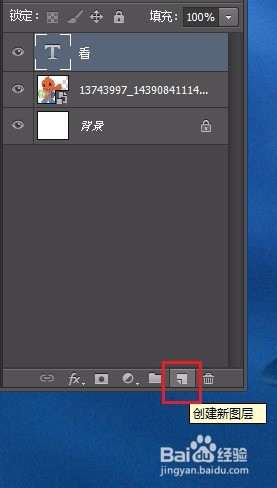
8、重复第7步,继续输入其他文字。文字输入完毕后,请确保每个字一个图层。此时我们看到所输入的文字有可能并不是排列很整齐,我们需要调整一下,让它们更美观。
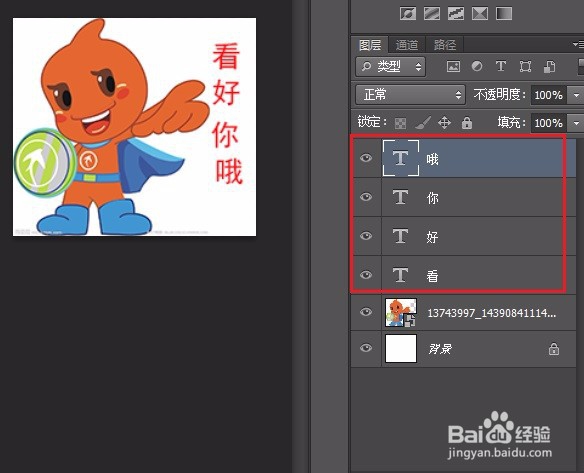
9、用鼠标左键选中“看”字的图层,然后按住键盘的“Shift”建,再用鼠标点击“哦”字图层,然后松开键盘,这是四个文字图层都是选中状态。
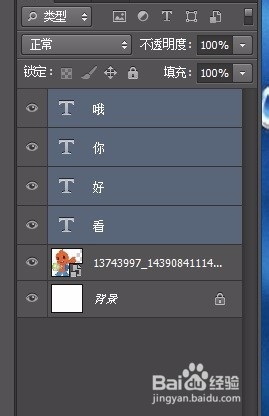
10、用鼠标选择左边工具栏的“移动工具”,此时菜单下方有相关属性出来,从属性中找到“水平居中对齐”按钮并点击,再找到“垂直居中分布”按钮并点击,这时四个文字就对齐并均匀间距分布了。下一步进入动画设计。
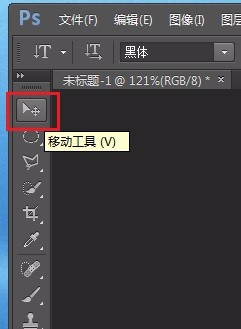
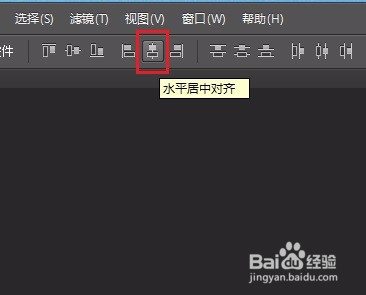


11、从菜单栏的“窗口”选择“时间轴”菜单。此时文件窗口最下边出现“时间轴”面板。
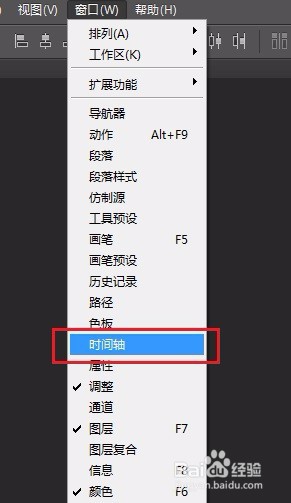

12、时间轴面板已经有一幅图,点击三次面板右下角的“复制所有帧”按钮,再复制三幅图出来。这里每一幅图代表一帧。

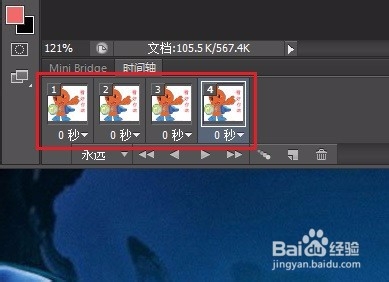
13、点击选中第一幅图,然后在图层面板里点击“好”、“你”、“哦”三个图层前面的眼睛图标,把眼睛图标去掉,其他图层的保留,目的是在这一帧里不显示这三个字。
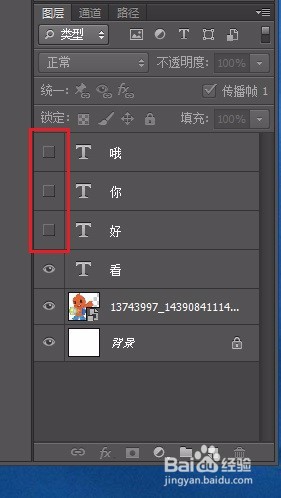
14、点击选中第二幅图,然后把“你”、“哦”图层前面的眼睛图标去掉,其他的图层保留。按照这个方法,设置第三、第四幅图。到第四幅图时,每个图层都显示。
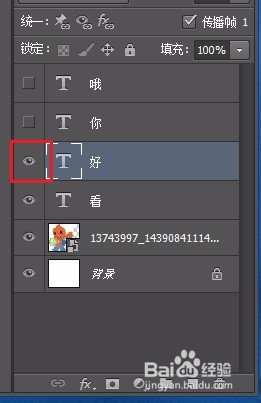
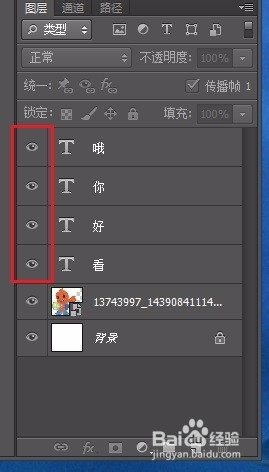
15、接下来设置字的动画时间。点击时间轴下面第一幅图的0秒的倒三角符号,从列表中选中0.1秒,第二、第三幅图也是同样的操作。

16、到第四幅图时,我们需要文字有停留时间,所以把时间设为0.5秒。

17、点击下方向右的一个三角形,进行动画播放预览。可以看到“看好你哦”四个文字逐渐出现,动画设计成功!点击下面的小正方形按钮停止播放。

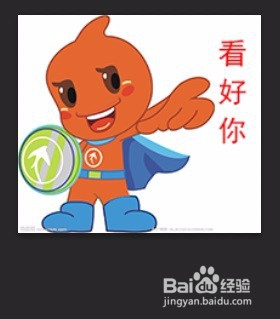

18、从菜单栏选中“文件”菜单,点击“存储为Web所用格式...”,从弹出的窗口中的右上角确认格式是GIF,然后点击“存储”按钮进行保存。
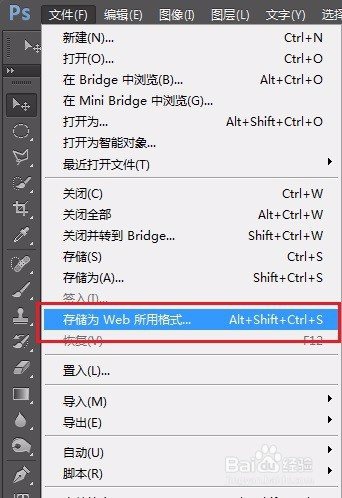
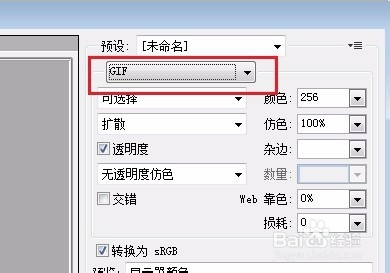

19、保存之后打开所保存的动画,可能你看不到动画效果,这是因为打开这个文件的工具不支持动画,把动画发送到微信里面,动画效果就出来了!喜欢的朋友马上试试吧!
